日常をもっと快適に!スマートフォンで使えるブラウザーアプリ4選
公開日:
:
最終更新日:2015/06/04
スマホ・タブレット

スマートフォンでウェブサイトなどのインターネットコンテンツを利用するにあたって、ブラウザーは欠かせないものです。
今回は、そもそも「ブラウザー」がどのようなものなのかを確認した上で、スマホでおすすめのブラウザーアプリとその特徴について説明します。
ブラウザーとは?
「ブラウザー」とは、インターネットを使うためのアプリケーションソフトウェアのことです。正式には、ウェブブラウザー(もしくはインターネットブラウザー)と呼びます。
例えば、Windowsパソコンでインターネットを見るには、IE(Internet Explorer)を立ち上げる人が多いのではないでしょうか。あるいは、ChromeやFirefoxを使っている方もいるかもしれません。
ブラウザーとは、そういったソフトのことを指しています。ブラウザーは、インターネットを利用するために必要なものなのです。
各ブラウザーで特徴はさまざま
先ほど書いたように、ブラウザーは1種類ではなく複数あります。無名のものも含めれば、数え切れないほどのブラウザーが存在しています。
どのブラウザーでもウェブサイトを見ることができる点は共通しているのですが、その特徴やメリット・デメリットは様々です。
ゆえに、インターネットをもっと便利かつ快適に使うため、各ブラウザーの特徴を理解し、自分に合うブラウザーを見つける必要があります。もちろん、業務の効率アップにもつなげることができるでしょう。
おすすめのスマホブラウザー4選
ここからは、おすすめのブラウザーアプリとその特徴についてご紹介します。なお、対象とするOSは、「iOS」と「Android」の2種類とします。
Google Chrome(iOS/Android)
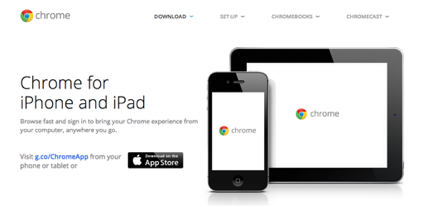
「Chrome」はご存じ、検索エンジン最大手のGoogleがリリースしているブラウザーです。
Googleアカウントがあれば、ブックマークや履歴、現在開いているタブなどを同期させることができます。プライベートブラウジングのための、シークレットモード(Incognito Window)も備わっています。
![]() Chrome – Google のウェブブラウザ
Chrome – Google のウェブブラウザ
カテゴリ: ユーティリティ
Mozilla Firefox(Android)
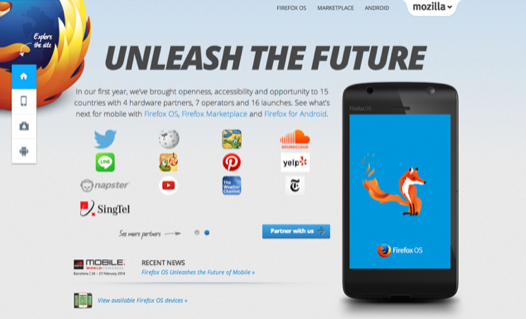
メールソフトのThunderbirdでもおなじみの、Mozillaがリリースしているブラウザーです。アドオンを追加することで、ブラウザーに新しい機能を追加することができます。
また、Chromeと同じく、PC版とブックマークや履歴を同期させることも可能です。
Sleipnir Mobile(iOS)
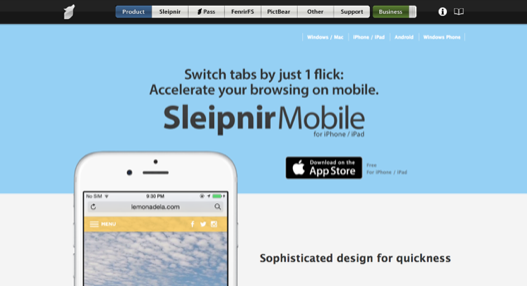
純国産のブラウザーである「Sleipnir」、そのスマートフォン版です。
Sleipnir Mobileの最大の特徴は、ジェスチャ機能です。スワイプやタップなどのジェスチャを使って、様々なブラウザー操作が可能となっています。
また、タブの移動や切り替えも素早くできます。最初は操作に戸惑うかもしれませんが、慣れてしまえばスピーディーにブラウジングができるでしょう。
![]() Sleipnir Mobile – Web ブラウザ
Sleipnir Mobile – Web ブラウザ
カテゴリ: ユーティリティ, 仕事効率化
Safari(iOS)
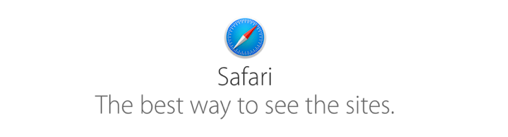
「Safari」は、iPhoneにデフォルトでインストールされている、Apple社製のブラウザーです。
PC版との同期や、ウェブページの文章を快適に読むことのできるリーダー機能が備わっています。
まとめ
一言にブラウザーと言っても、特徴も利点も様々です。説明だけではピンとこない部分もあると思いますので、ぜひ試しに利用してみてください。
また、今回は話題に挙げていませんが、セキュリティー対策(セキュリティーレベル)もブラウザーによって異なります。特に業務で使用する場合には、そのような安全面にも注意しながら利用するように気をつけるようにしましょう。
関連記事
-

-
今からでもiCloud Driveをオンにしよう
iCloud(アイクラウド)と言えば、2011年10月頃からサービスを提供しているApple
-

-
知らないと損!?Android携帯に隠された超便利な機能
これまで2回に渡ってiPhoneの便利機能についてご紹介してきましたが、今回はAndroid
-

-
ブランド物と差をつける!オリジナルのアイフォンカバーを自作する方法
iPhoneを持っている方はカバーを装着している方がほとんどかと思いますが、最近では保護の意
-

-
テザリングの方法と注意点②
前回、「テザリングとは」「テザリングの種類」「テザリングの注意点」についてお伝えしました。
-

-
知らないと損!?iPhoneに隠された超便利な機能・その2
以前iPhoneに隠された機能についてご紹介いたしましたが、まだまだiPhoneにはあまり知られ
-

-
LINE通話の便利機能
スマートフォンでの通話中に「周囲の音がうるさくてうまく会話ができない…」といった経験をした
-

-
スマホの通信制限ってどんなもの?
スマートフォンを使用していて、突然極端に回線のスピードが落ちたように感じたことはありませんか
-

-
ビジネス向け!業務に使えるAndroid人気アプリをご紹介
今回は、ビジネスにも使える人気のAndroidアプリをご紹介します。アプリを有効活用すれば、少な
-

-
スマホをかざせば即翻訳、Googleリアルタイム画像翻訳とは?
iOSやAndroidで利用出来るGoogle(グーグル)の翻訳アプリが、先日アップデートさ
-

-
オススメ!役立つ、便利、楽しいLINE公式アカウント5選
いまや使っていないと肩身の狭い思いをするメッセージツール”LINE(ライン)”ですが、『入









